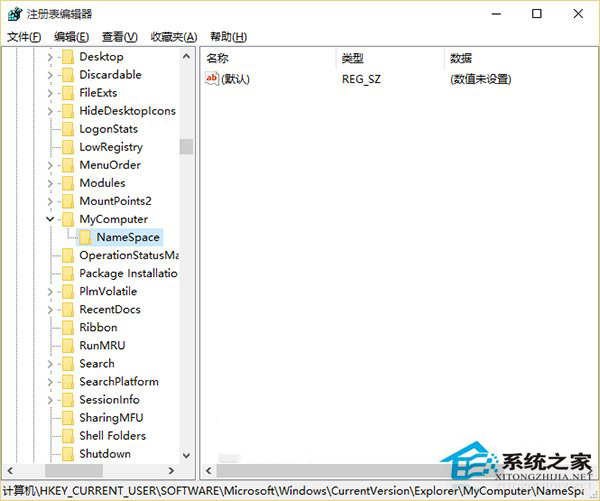萬盛學電腦網 >> Windows xp教程 >> 如何快速安裝系統之家xp純淨版系統?
如何快速安裝系統之家xp純淨版系統?
如何快速安裝系統之家xp純淨版系統?系統之家xp純淨版系統是我們生活中比較常見的操作系統,這麼好用的系統之家xp純淨版系統,肯定很多人想要安裝吧?那麼我們到底要如何安裝系統之家xp純淨版系統呢?小編這就跟大家一起分享安裝系統之家xp純淨版系統的具體方法。
一、安裝前准備
1、保證能夠正常進入系統;
2、下載ghostxp純淨系統鏡像文件;
二、安裝步驟
1、首先下載Ghost XP系統鏡像“Windowszj_XP_BD2015.06.iso”到本地硬盤上,可以放到任何目錄或者文件夾下;
注意:放置的目錄不能包含任何中文字母,但是可以為數字或字母,這裡寫的是sys文件夾。
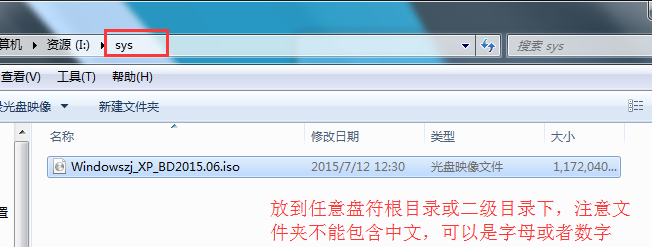
教你怎麼安裝系統之家windowsxp系統圖1
2、解壓下載好的“Windowszj_XP_BD2015.06.iso”鏡像,鼠標右鍵該鏡像選擇解壓到當前文件夾即可;
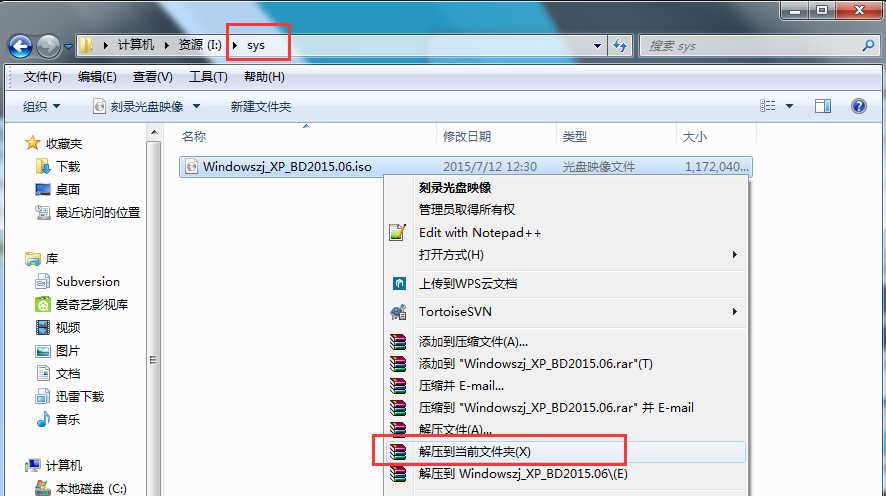
教你怎麼安裝系統之家windowsxp系統圖2
3、解壓完成後,雙擊文件夾下的“硬盤安裝.EXE”,
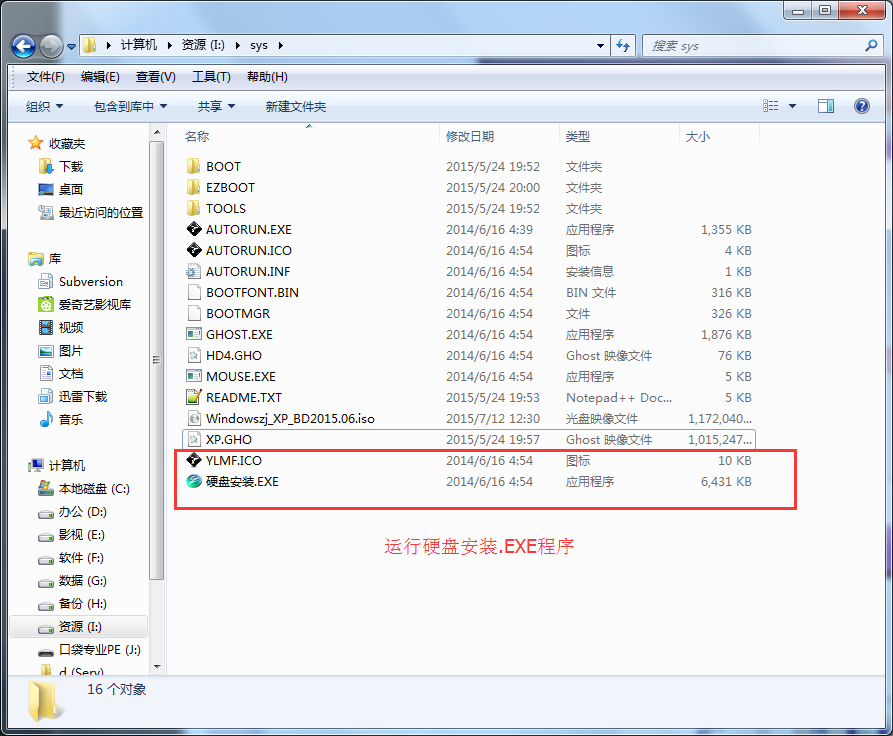
教你怎麼安裝系統之家windowsxp系統圖3
4、在彈出的窗口會自動檢測您解壓好的XP.GHO文件,您只需選中“C盤”(C盤為系統磁盤),接著點擊執行即可,如圖所示:
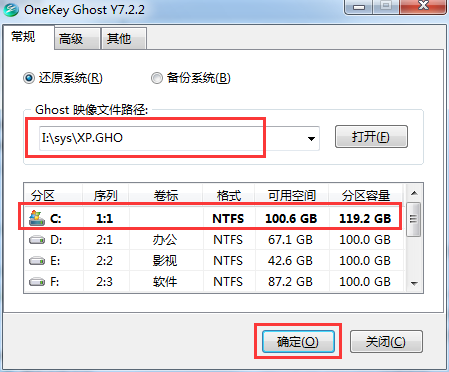
教你怎麼安裝系統之家windowsxp系統圖4
提示:在執行安裝前要把360等殺毒軟件關閉,否則無法正常安裝。(若360殺毒軟件開啟,會提示有毒,下載的Ghost XP SP3系統鏡像都是安全無毒的,用戶可放心使用。)
5、選擇“執行後”電腦會自動重啟,格式化C盤,並重裝XP系統;
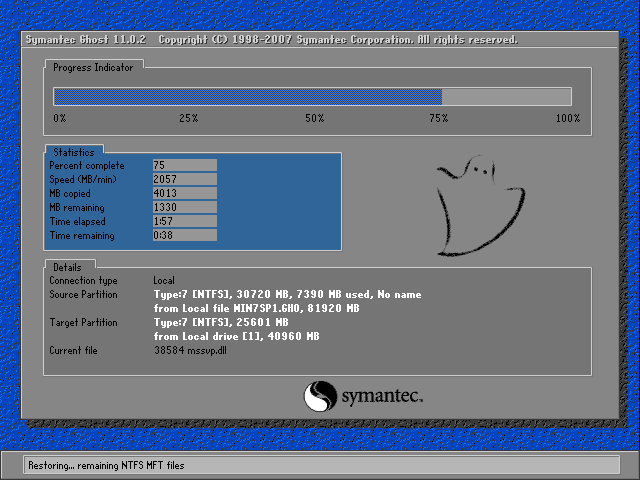
教你怎麼安裝系統之家windowsxp系統圖5
6、Ghost還原過程結束之後,電腦會自動重啟,進入系統運行庫和驅動安裝界面;
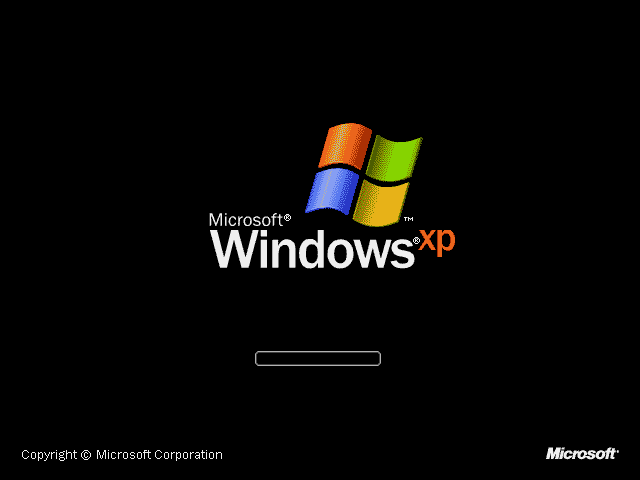
教你怎麼安裝系統之家windowsxp系統圖6
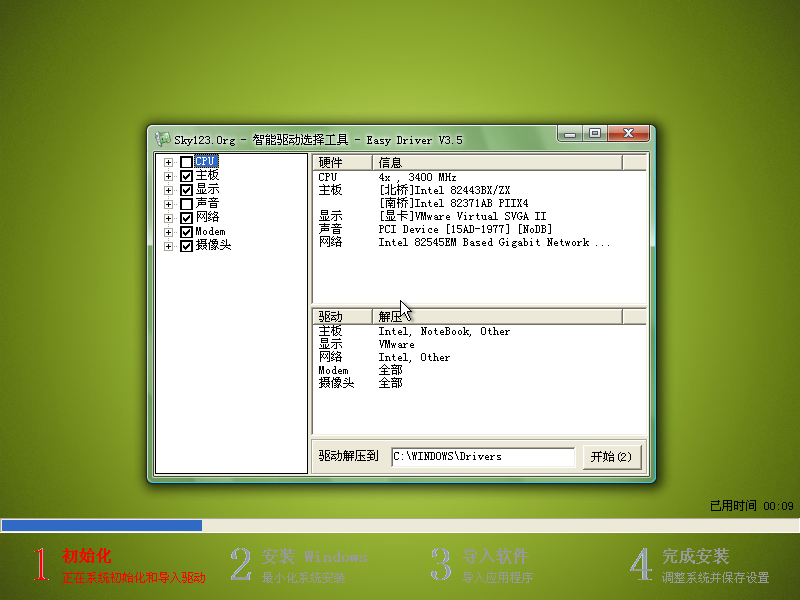
教你怎麼安裝系統之家windowsxp系統圖7
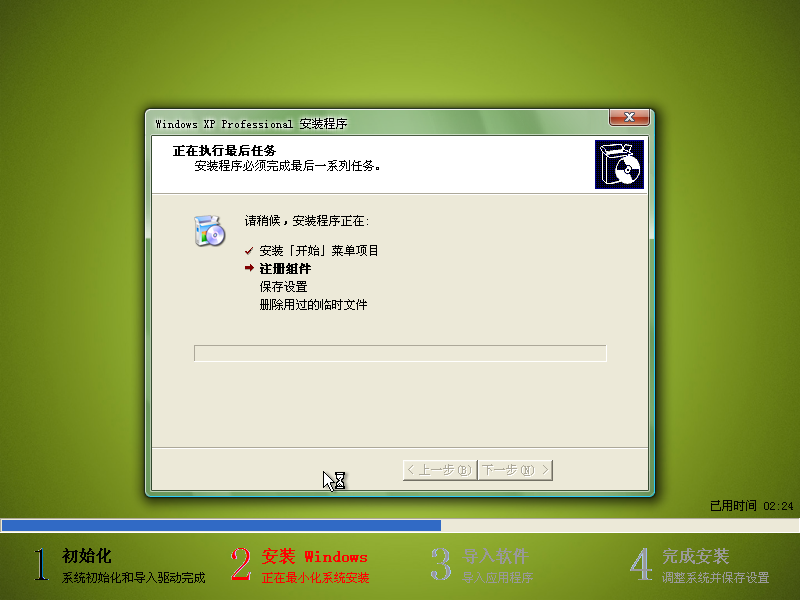
教你怎麼安裝系統之家windowsxp系統圖8
7、驅動等程序安裝完成之後,電腦再次自動重啟,進入全新的XP系統界面;
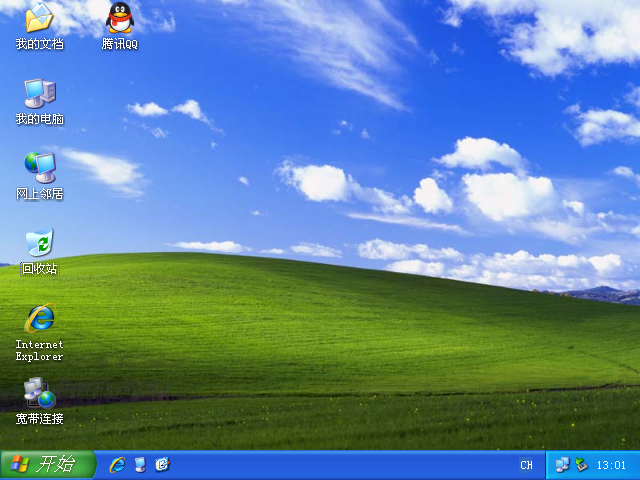
教你怎麼安裝系統之家windowsxp系統圖9
至此系統之家windowsxp系統就安裝完了,我們也可以趕緊去用這個方法重裝系統哦,只要電腦有了操作系統,以後無論是玩游戲還是看小電影,都可以輕松勝任!如果不小心電腦中毒了也沒關系,因為我們會重裝系統啊,中毒了就重裝一次有什麼關系呢?